Le moyen le plus simple d'exporter des listes de lecture iTunes vers MP3
Essayez-vous également d'en savoir plus sur le processus de exporter des listes de lecture iTunes vers MP3 format? Vous vous demandez certainement pourquoi la plupart des gens adorent avoir leurs fichiers au format MP3. Eh bien, le MP3 est en effet très populaire. Les fichiers MP3 sont faciles à lire et à accéder, tout en étant compatibles avec presque tous les appareils et lecteurs multimédias. Plus encore, vous pouvez les avoir extrait sur CD.
Lorsqu'il s'agit d'essayer d'exporter un liste de lecture iTunes en MP3, cela peut facilement être fait si vous devez traiter des fichiers non protégés. Cependant, le cas sera différent si vous souhaitez exporter ou transformer des morceaux iTunes protégés par FairPlay d'Apple Politique de protection. Ne vous inquiétez pas, nous discuterons de la manière dont les fichiers protégés et non protégés peuvent être traités dans cet article.
Contenu de l'article Partie 1. Comment exporter la liste de lecture iTunes vers MP3 ?Partie 2. Comment exporter une liste de lecture iTunes protégée par DRM vers MP3 ?Partie 3. Résumé
Partie 1. Comment exporter la liste de lecture iTunes vers MP3 ?
Encore une fois, il est facile d'exporter des listes de lecture iTunes au format MP3 si les fichiers concernés ne sont pas protégés. Avec cette note, vous pouvez simplement utiliser votre application Apple Music ou l'application iTunes elle-même. Nous partagerons les étapes détaillées dans les prochains paragraphes.
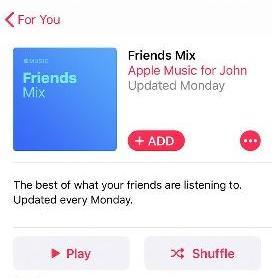
Étapes pour exporter des listes de lecture iTunes à l'aide de l'application iTunes sur un PC Windows
Si vous êtes un utilisateur de PC Windows, il vous sera facile d'exporter des listes de lecture iTunes au format MP3 à l'aide de l'application iTunes elle-même. Ce sont les étapes que vous devez suivre.
Étape 1. Sur votre PC Windows, lancez l'application iTunes.
Étape 2. Dirigez-vous vers l'onglet "Modifier", puis parmi les options affichées, cliquez sur le bouton "Préférences".
Étape 3. Vous devez cocher l'option "Général", puis le bouton "Paramètres d'importation".
Étape 4. Une fenêtre apparaîtra pour "Importer en utilisant". C'est ici que vous choisirez "MP3 Encoder" pour enfin exporter les listes de lecture iTunes au format MP3. Toutes les modifications seront enregistrées une fois que le bouton "OK" aura été cliqué.
Étape #5. Retournez dans votre bibliothèque pour sélectionner les chansons que vous souhaitez exporter au format MP3.
Étape #6. Après le processus de sélection, appuyez sur le bouton "Fichier", puis sur l'option "Convertir" ensuite.
Étape #7. Un autre ensemble d'options s'affichera. À partir de ceux-ci, assurez-vous de choisir l'option "Créer une version MP3".
Étapes pour exporter des listes de lecture iTunes à l'aide de l'application Apple Music sur Mac PC
Outre l'utilisation de l'application iTunes, votre application Apple Music est également utile. Grâce à lui, vous pouvez facilement exporter des listes de lecture iTunes au format MP3. Voici les quelques étapes que vous devez effectuer.
Étape 1. Sur votre ordinateur Mac, ouvrez l'application "Apple Music".
Étape 2. Sur l'interface principale, vous verrez l'option "Musique". Cliquez dessus, puis appuyez sur le bouton "Préférences" ensuite.
Étape 3. Recherchez l'onglet "Fichiers" puis sélectionnez-le. Choisissez ensuite "Importer les paramètres".
Étape 4. Dans le menu "Paramètres d'importation", il y a un bouton que vous devez sélectionner pour choisir le format MP3.
Étape #5. Cochez le menu puis choisissez MP3. Appuyez ensuite sur le bouton "OK".
Étape #6. Sur votre bibliothèque, sélectionnez les morceaux à traiter et à convertir au format MP3.
Étape #7. Cliquez ensuite sur l'onglet "Fichier", puis choisissez le bouton "Convertir". Un menu contextuel s'affichera dans lequel vous devrez choisir l'option "Créer une version MP3".
Les versions MP3 des chansons d'iTunes seront dans la bibliothèque aux côtés des originales. Aussi simple que cela, vous pouvez exporter des listes de lecture iTunes au format MP3 !
Partie 2. Comment exporter une liste de lecture iTunes protégée par DRM vers MP3 ?
Maintenant, comme nous l'avons indiqué, l'utilisation d'iTunes et de l'application Apple Music ne fonctionnera que si vous souhaitez convertir des chansons non protégées. Si vous avez protégé des chansons iTunes, la meilleure façon de les gérer est d'utiliser une application professionnelle comme celle-ci. TunesFun Apple Music Converter.

Outre la possibilité de retirer le Protection DRM des chansons, les TunesFun Apple Music Converter est également capable d'exporter gratuitement des listes de lecture iTunes au format MP3. Plus encore, il peut vous aider à exporter la liste de lecture iTunes avec de nombreux autres formats de fichiers musicaux, notamment FLAC, WAV, M4A, etc.
TunesFun Apple Music Converter fonctionne à une vitesse très rapide. Ainsi, vous pouvez vous assurer que l'ensemble du processus sera terminé en quelques minutes seulement. Il a également une interface simple et claire, de sorte que vous pouvez obtenez votre fichier de musique MP3 beaucoup plus facile.
Pour votre référence, voici comment vous pouvez exporter des listes de lecture iTunes au format MP3 en utilisant le TunesFun Convertisseur de musique Apple.
Étape 1. Après avoir installé l'application sur votre PC Windows ou Mac, lancez-la immédiatement, puis commencez à sélectionner ou à prévisualiser les chansons à convertir.

Étape 2. Une fois les chansons iTunes ou Apple Music importées, vous pouvez maintenant configurer les paramètres du profil de sortie. Bien sûr, le format de sortie doit être configuré en MP3. Le chemin de sortie est également important pour que vous puissiez accéder facilement aux fichiers convertis une fois le processus de conversion terminé.

Étape 3. Appuyez sur le bouton "Convertir" pour enfin exporter les listes de lecture iTunes vers MP3. La Procédure de suppression des DRM sera également effectué par l'application.
En quelques minutes, vous pouvez avoir les fichiers MP3 prêts dans le dossier de sortie défini à l'étape 2 !
Partie 3. Résumé
À exporter des listes de lecture iTunes vers MP3, vous pouvez utiliser à la fois iTunes et l'application Apple Music. Cependant, cela ne fonctionnera que si vous devez traiter les fichiers non protégés. Maintenant, si vous avez protégé des fichiers iTunes, la meilleure façon de faire la conversion serait via une application comme celle-ci TunesFun Apple Music Converter!
Laissez un commentaire